小米路由器怎么设置dns_小米路由器改dns
发布时间:2016-10-28 19:21
相关话题
dns很多时候决定着我们是否能上网,在网络的使用中起着重要作用,设置好路由器的dns尤为重要,下面小编以小米路由器为例,为大家介绍小米路由器设置dns的方法,希望对您有所帮助!
小米路由器设置dns的方法
首先我们先把小米路由器更新升级到最新的版本
登录小米路由器网页版,可以直接在浏览器输入 192.168.31.1 访问。登录成功以后,请点击“常用设置”栏目,如图所示

接下来请在常用设置页面里,点击“上网设置”栏目,如图所示

如下图所示,在这里我们可以看到当前小米路由器的 IP 信息,默认是用 192.168.31.1 来作为 DNS 地址的,也就是小米路由器自身的地址。如果想要手动设置的话,请点击“上网设置”栏目下的“手动配置DNS”选项。
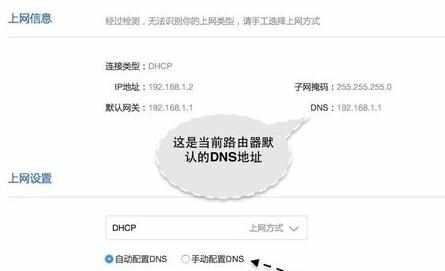
随后便可以输入我们想要手动设置的 DNS 地址,可以最多设置二个手动的 DNS 地址。好了以后请点击“应用”按钮保存。
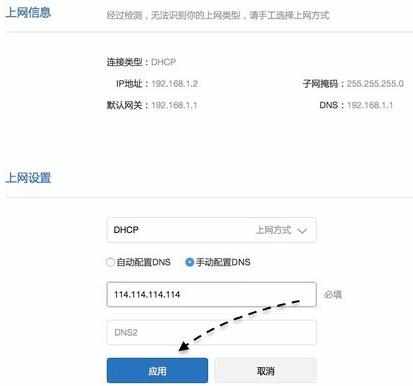
接着请等待小米路由器设置新的DNS地址,如图所示
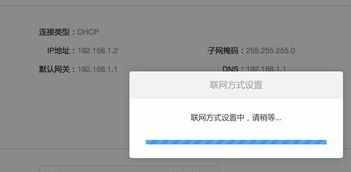
当保存生效以后,可以看到 DNS 地址已经变成了我们之前手动设置的新的 DNS 地址了。

小米路由器设置dns的相关文章:
1.小米路由器dns地址怎么设置
2.小米盒子DNS设置教程
3.怎么设置小米路由器

小米路由器怎么设置dns_小米路由器改dns的评论条评论